Nero soundtrax - CD и DVD запис на професионален подход
Nero SoundTrax програма е предназначена да се смесват аудио файлове. Тя може да бъде открита по два начина:
• Щракнете върху Start -> All Programs -> Nero -> Nero 6 Ultra Edition -> Nero SoundTrax;
• Прозорецът споделяйки в менюто Applications, изберете Nero SoundTrax.
Отвори прозорец Nero SoundTrax. За да качите аудио файл, изберете Insert -> Sound файл. Отворете се появява прозорец, в който да се намери аудио файл и кликнете два пъти върху името му, за да изтеглите, за да SoundTrax програма (фиг. 8.17).

Фиг. 8.17. Nero SoundTrax прозореца на приложението.
Ако искате да изтеглите тази песен друг файл, а след това кликнете два пъти върху името му. Трябва да се помни, че аудио материал ще бъдат добавени към мястото, където се намира курсора.
Ако искате да изтеглите следния файл в различна песен, първо трябва да бъде създаден. За да направите това, щракнете върху Insert -> New Track, а след това кликнете с мишката върху железопътната линия, създадена от избора на (бяло поле трябва да се промени към сиво). Курсорът се премества автоматично до мястото, където сте кликнали, и това място ще бъде началото на добавената аудио материал. По този начин, ако искате продукта започва от различен период от време, след това кликнете върху желаното място и след това използвайте командата Insert -> Sound файл.
За да запишете своите произведения или реч трябва да използвате бутона за запис. Можете също да изберете от менюто Tools съотборниците на, и след това съответния асистент например помощник LP за CD (фиг. 8.18).
Ако изберете конкретна асистент кажеш, че стъпка по стъпка как и какво да направите, за да изгори на файловете. Независимо от това дали ще използвате асистент или бутона за запис, не забравяйте да изберете от падащия списък Audio Input изисква опция. В случай че имате редовен компютър (това означава, че не разполага с много добра звукова карта), а след това най-вероятно, той ще бъде един микрофон или Line-ин. Един вход трябва да бъдат посочени в прозореца на Windows Контролен протокол.
За да активирате бутона Напред в прозореца помощник CD LP в стъпка 1, трябва да кликнете върху бутона Record.
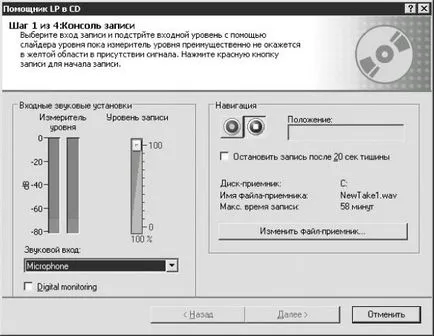
Фиг. 8.18. Помощник-LP за CD.
SoundTrax програма ви позволява да обработват всяка песен поотделно, групови записи и всички песни наведнъж. Например, да разгледаме как можете да обработвате една песен.
За да създадете ефект на веригата, щракнете върху бутона Add и от списъка с опции, изберете подходящия аудио обработка. Параметрите на всички ефекти са определени по подразбиране, а понякога и да се създаде верига от по-удобно да изтеглите един и промяна на свойствата му, ако е необходимо, и след това добавете следното. Въпреки това е въпрос на вкус, и веднага можете да изтеглите всички необходимата обработка и след това селективно ги конфигурирате.
За да изберете ефект, трябва да кликнете върху името му във веригата на ефекти. регулатори за настройка и промяна размера на прозореца. Ако сте качили много лечения и някои от тях не се показват, кликнете върху една от стрелките от дясната страна.
Може би не е нужно време, за да се създаде всички ефекти по време на възпроизвеждане песен. После, след като звукови работи затварят ефекти верига пътя, а след това започнете да играете файла отново и отново, отворени релсово ефекти. Всички ваши настройки ще бъдат запазени. Ако не разполагате с време, за да се създаде проект за деня, не се притеснявайте. Проектът може да бъде спасен и на следващия ден да продължи работата.
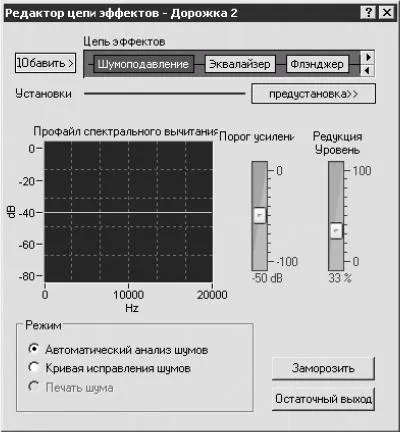
След като обработката завърши, всички създадени музикални миксове, или част от тях могат да бъдат записани на CD.
В менюто Инструменти щракнете върху Запис на CD. Recorder Audio CD (фиг. 8.20) се отваря.
В записващо CD Опции коригира тези параметри.
• От падащия списък изберете устройството с кола, с която записва информация на компактдиск. Избор на Recorder изображение, можете да записвате всички материали върху CD-късно, с помощта на Nero Burning ROM програма или Nero Express. Избор на инсталирана в компютъра ви диск, като запишете диска веднага.
Можете да експортирате вашите миксове в популярни формати, включително WAV и MP3. За да направите това, изберете File -> Export към аудио файл. В прозореца, който се появява, изберете Save As от тип списък файлов формат падащото, в която да се съхранява сместа и след това го запишете, използвайки Nero Burning ROM програма или Nero Express.

Фиг. 8.20. Recorder Audio CD.
• От падащия списък изберете скоростта на запис на скоростта, с която ще се записвате CD.
• Ако изберете Симулирай преди записа, програмата ще провери възможността за запис на избраните файлове.
• Ако изберете Проверка макс. скорост преди изгаряне, програмата избира оптималната скорост на запис.
С ниво превключвател нормализиране (контролиране на нивата на звука обем спрямо друга и коригиране на честоти) може да се определи какъв тип нормализиране да се прилагат или нормализиране няма да се прилага най-малко. Завъртане на нормализирането на нивото, можете да намалите силата на звука.
В списъка с Track бутон на мишката за да изберете запис за запис на CD. За да изберете всички налични файлове по-лесно да използвате бутона Select All. Ако искате да зададете име на запис и се добавя подходящо име на изпълнител, натиснете един от парчета кликване на мишката и след това щракнете върху Свойства. Ще се отвори прозорец за проследяване на информация за, където трябва да попълните в заглавната песен и изпълнител CD CD запис. Конфигуриране на желаните настройки, кликнете върху бутона Record. Започнете конвертиране на файлове и подготовка за запис. Този процес ще отнеме известно време, и ако устройството за голям обем, може да ви е време, за да пият кафе.